实验一 网络介质连接线实验
【实验目的】
1. 掌握使用双绞线作为传输介质实现以太网连接的方法
2. 学会制作两种类型的 RJ-45 接头。
【实验器材】双绞线、RJ-45 水晶头、剥线钳、双绞线专用压线钳等。
【实验原理】
双绞线有两种接法:EIA/TIA 568B 标准和 EIA/TIA 568A 标准,如图 5 所示。
T568A线序
1
绿白
2
绿
3
橙白
4
蓝
5
6
7
蓝白
橙
棕白
T568B线序
1
2
3
橙白
橙
绿白
4
蓝
5
蓝白
6
绿
7
棕白
8
棕
8
棕
图 5
在以太网中,用来连接网络设备的双绞线有两种:一种是直通线,用于连接微机和交换
机或交换机与路由器之间的连接线。直通线两端水晶头的导线两头都按 T568B 线序标准
连接。 另一种是交叉线,一头按 T568A 线序连接,一头按 T568B 线序连接,(如绿白
对橙白),用于连接网络中的相同设备,比如 PC 机之间,交换机之间以及路由器之间
的连线, 一
【实验步骤】
1 剥线:用卡线钳剪线刀口将线头剪齐,再将双绞线线头伸入剥线刀口,使线头
触接前挡板,然后适度的握紧卡线钳同时慢慢的旋转双绞线,让刀口划开双绞
线的保护胶皮,取出线头从而剥下剥保护胶皮。
2 理线:双绞线由 8 根有色导线两两绞和而成,将其按照:橙白→橙→绿白→蓝
→蓝白→绿→棕白→棕顺序平行排列,整理完毕用剪线刀口将前端修齐。
3 插线:将水晶头有弹片一侧向下,将排好顺序的导线平行插入水晶头内的线槽
中,8 条导线顶端应插入线槽顶端。
4 压线:确认所有的导线都到位后,将水晶头放入卡线钳夹槽中,用力按下卡线
钳,压紧线头即可。
�
5 重复上述操作制作双绞线的另一端即可制作完成。
6 利用测线仪测试制作结果。
【实验报告要求】
1、 实验目的
2、 实验工具
3、 实验操作步骤
4、 1---8 号连接线的功能
使用 A4 纸写实验报告。
�
实验二 Windows 操作系统的 TCP/IP 配置
【实验目的】
1. 熟悉使用 ping 命令工具来进行测试;
2. 熟悉使用 ipconfig,route pingt 命令。
3. 掌握如何在 Windows 系统中 TCP/IP 协议属性配置
【实验环境】安 装 Windows 操 作 系 统 的 计 算 机
【实验步骤】
一、 使用 Ping 工具进行测试
Ping 是 Windows 操作系统集成的 TCP/IP 应用程序之一,可在“开始”里的“运行”
中直接执行。主要用于测定网络的连通性。Ping 程序使用 ICMP 协议简单地发送一个网络包
并请求应答,接收请求的目的主机再次使用 ICMP 发回同其接收的数据一样的数据,于是 Ping
便可对每一个包的发送和接收报告往返时间,并报告无响应包的百分比,这在确定网络是否
正确连接,以及网络连接的状况(包丢失率)十分有用。
1.用 ping 命令 Ping 本机的 IP 地址
Microsoft (R) Windows 98
(C)Copyright Microsoft Corp 1992–1999.
C:\WINDOWS>ping 202.192.0.9
Pinging 202.192.0.9 with 32 bytes of data:
Reply from 202.192.0.9: bytes=32 time<10ms TTL=128
Reply from 202.192.0.9: bytes=32 time<10ms TTL=128
Reply from 202.192.0.9: bytes=32 time<10ms TTL=128
Reply from 202.192.0.9: bytes=32 time<10ms TTL=128
Ping statistics for 202.192.0.9:
Packets: Sent=4, Received=4, Lost=0
Ping 202.192.0.9
如果本机的 TCP/IP 协议工作正常,则会出现如下所示的信息。
以上返回了 4 个测试数据包(Reply from ……), 其中 bytes = 32 表示测试中发
送的数据包大小是 32 字节, time <10 ms 表示数据包在本机与对方主机之间往返一次
所用的时间小于 10 毫秒,TTL=128 表示当前测试使用的 TTL(Time to Live)值为 128
(系统默认值)。
若本机的 TCP/IP 协议设置错误,则返回如下的响应失败信息。
Pinging 202.192.0.9 with 32 bytes of data:
�
Request timed out.
Request timed out.
Request timed out.
Request timed out.
Ping statistics for 202.192.0.9:
Packets: Sent=4, Received=0, Lost=4 (100% loss),
Approximate
Minimum= 0 ms , Maximum = 0 ms Average = 0 ms
in milli-seconds:
round
trip
times
此时需要对本机的 TCP/IP 协议进行检查,主要是看是否分配 IP 地址,是否将 TCP/IP
协议与网卡进行绑定,另外网卡的安装必须要进行检查。
2.用 Ping 工具测试其他计算机上 TCP/IP 协议的工作情况
在确保本机网卡和网络连接正常的情况下,可以使用 Ping 命令测试其他计算机上
的 TCP/IP 协议的工作情况,即实现网络的远程测试。其方法是在本机操作系统的 DOS
提示符下 Ping 对方的 IP 地址,如:Ping 202.192.0.1。对测试结果的分析可以参见前
面介绍的 Ping 本机 IP 地址时的情况。
3.常见的出错信息
Ping 命令的出错信息通常分为 4 种情况。
(1) unknown host(不知名主机)
这种出错信息的意思是,该远程主机的名字不能被命名服务器转换成 IP 地址。故
障原因可能是命名服务器有故障,或者其名字不正确,或者网络管理员系统与远程主机
的通信线路有故障 。如:
C:\WINDOWS>ping www.cctv.com.cn
Unknown host ww.cctv.com.cn
(2) Network unreachable(网络不能到达)
这是本地系统没有到达远程系统的路由,可用 netstart –rm 检查路由表来确定路
由配置情况。
(3) No answer(无响应)
远程系统没有响应。说明本地系统有一条到达远程主机的路由,但却接受不到它发
给该远程主机的任何分组报文。故障原因可能是远程主机没有工作,亦或本地或远程主
机网络配置不正确,或者本地或远程的路由器没有工作、或者通信线路有故障,再或者
远程主机存在路由选择问题。
(4) timed out(超时)
与远程主机的链接超时,数据包全部丢失。故障原因可能是到路由器的连接问题、路
由器不能通过也可能是远程主机已经停机。
�
二、利用 Ipconfig 工具进行测试
Ipconfig 也是内置于 Windows 的 TCP/IP 应用程序之一,用于显示本地计算机的
IP 地址配置信息和网卡的 MAC 地址。运行 Ipconfig 命令,可显示本地计算机(即运
行该程序的计算机)所有网卡的 IP 地址配置,从而便于校验 IP 地址设置是否正确。下
面是运行 Ipconfig 命令后的显示结果,从中可以看到主机名(Host Name)、DNS 服务
器地址(DNS Servers)等信息。
1. 运行 Ipconfig 命令
Windows 98 IP Configuration
Host Name ……… :
nts01
DNS Servers ……… : 202.192.0.1
Node Type ……… : Broadcast
NetBIOS Scope ID ……… :
IP Routing Enable … : No
WINS Proxy Enalbe … : No
NetBIOS Resolution Users DNS : Yes
0 Ethernet adapter :
Description ……… : Action EN 1207D-TX PCI Fast Ethe
Physical
Address ……… :
00-00-E8-39-3A-27
DHCP Enable ……… : No
IP Address ……… :
202.192.0.3
Subnet Mask ……… :
255.255.255.0
Default Gateway ……… : 202.192.0.1
Primary WINS Server …:
Secondary WINS Server …:
Lease Obtained …:
Lease Expires …:
2 Ipconfig 命令详解
Ipconfig 命令显示所有当前的 TCP/IP 网络配置值。该命令允许用户决定 DHCP(动
态 IP 地址配置协议)配置的 TCP/IP 配置值。
Ipconfig [/all | /renew [ adapter] | /release [adapter]] 参数介绍如下:
/all 产生完整显示。在没有该开关的情况下 Ipconfig 只显示 IP 地址、子网掩码
和每个网卡的默认网关值。
/renew [adapter] 更新 DHCP 配置参数。该选项只在运行有 DHCP 客户端服务的
系统上可用。要指定适配器名称,可输入使用不带参数的 Ipconfig 命令显示的适配器
�
名称。
/release [adapter] 发布当前的 DHCP 配置。该选项禁用本地系统上的 TCP/IP,
并只在 DHCP 客户端上可用。要指定适配器名称,请输入使用不带参数的 Ipconfig 命
令显示的适配器名称。
如果没有参数,则 Ipconfig 将向用户提供所有当前的 TCP/IP 配置值,包括 IP 地
址和子网掩码。该应用程序在运行 DHCP 的系统上特别有用,允许用户决定由 DHCP 配置
的值。
Ipconfig 是一个非常有用的工具,尤其当网络设置的是 DHCP 时,利用 Ipconfig 可
让用户很方便的了解到 IP 地址的实际配置情况。如果在 IP 地址为:202.192.0.1 的计
算机上运行“Ipconfig /all/bach wq.txt”后,将运行结果可以保存在 wq.txt 文件(该
文件名自定)中。打开该文本文件将会显示相关的结果。
3.查看主机的路由表信息
使用 Route 命令可以对主机的路由表进行修改、增加、删除和显示等操作,用 Route
print 来显示当前主机的路由表,如下就是显示一个主机的路由表示例
三、IP 地址的配置:
在 Windows 桌面上,右键单击“网上邻居”图标,单击“属性”,出现网络连接窗
口,里面显示网络连接图标。如图 1
�
图 1
双击网络连接图标,何以看到该网卡连接的状态,如图 2。右键单击图标选择“属
性”,可以看到网卡的型号,选择“Internet 协议(TCP/IP)”单击”属性“按钮如图 3,
出现 IP 地址配置窗口,如图 4,同学们可以根据实验要求配置相关的 IP 地址,子网掩
码和网关地址。
图 2
�
图 3
图 4
-
【课后练习】
�
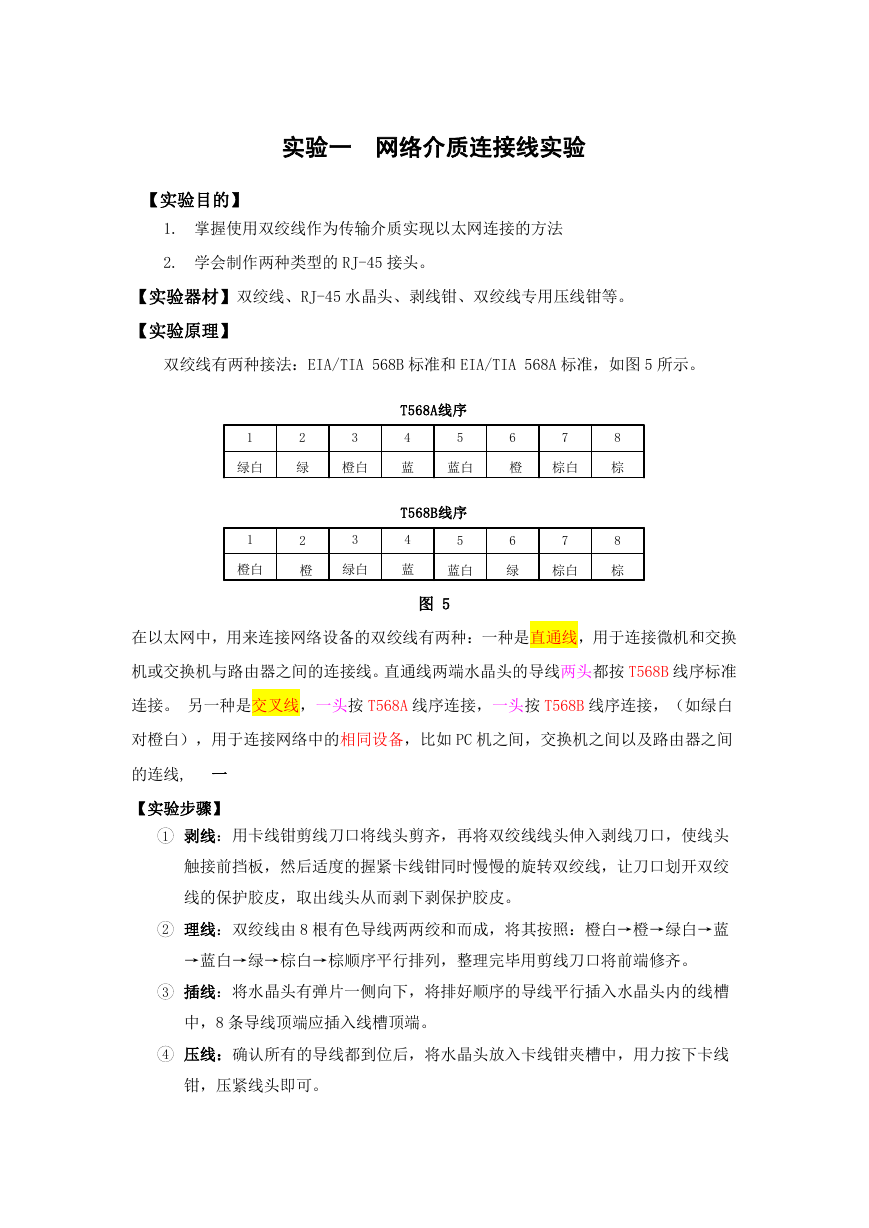

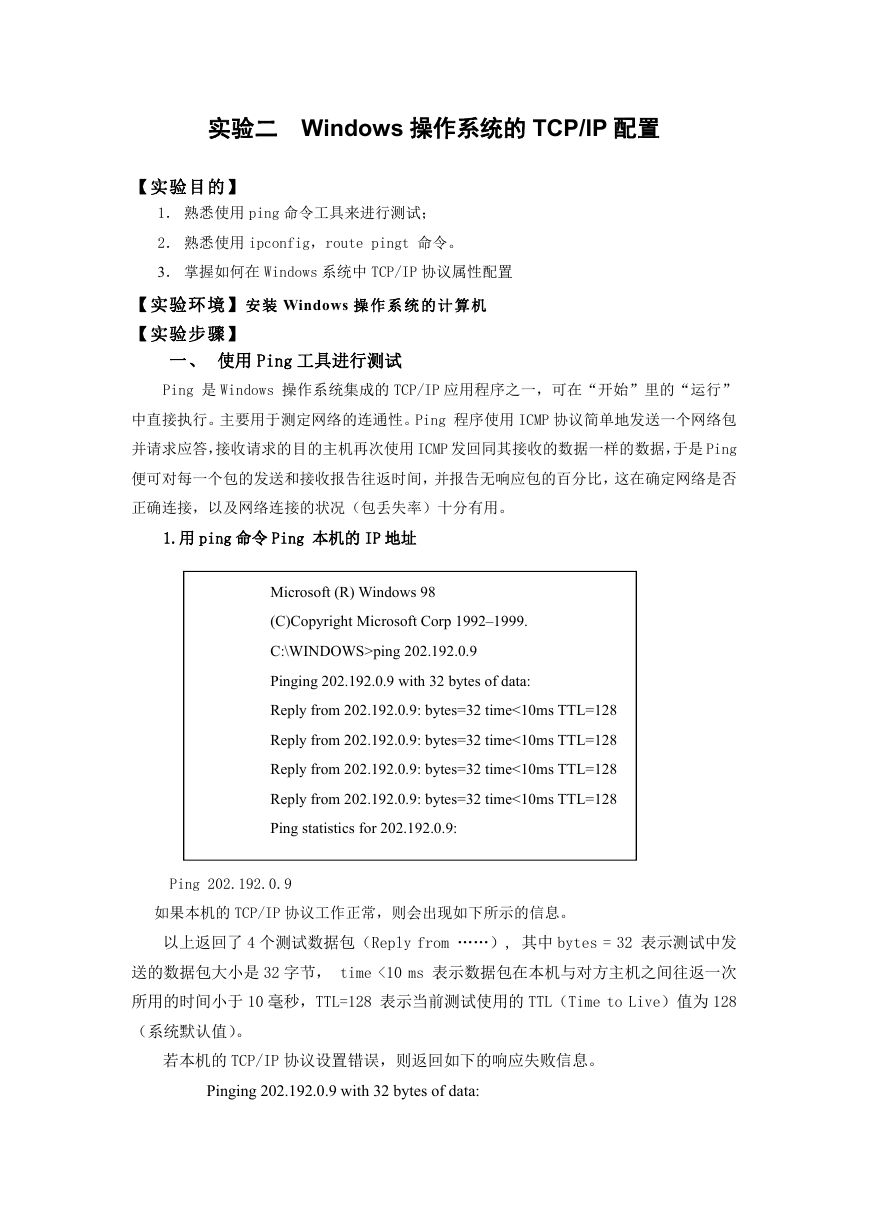
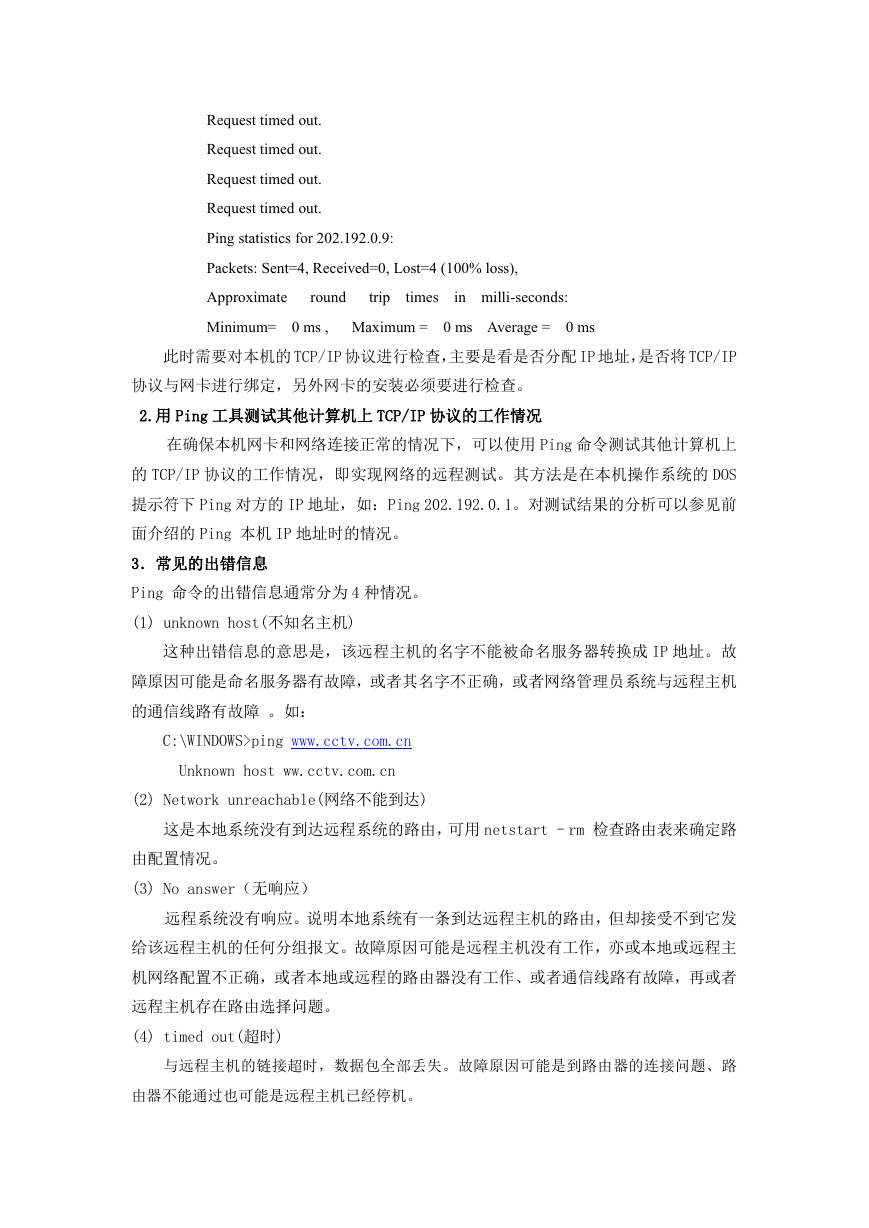
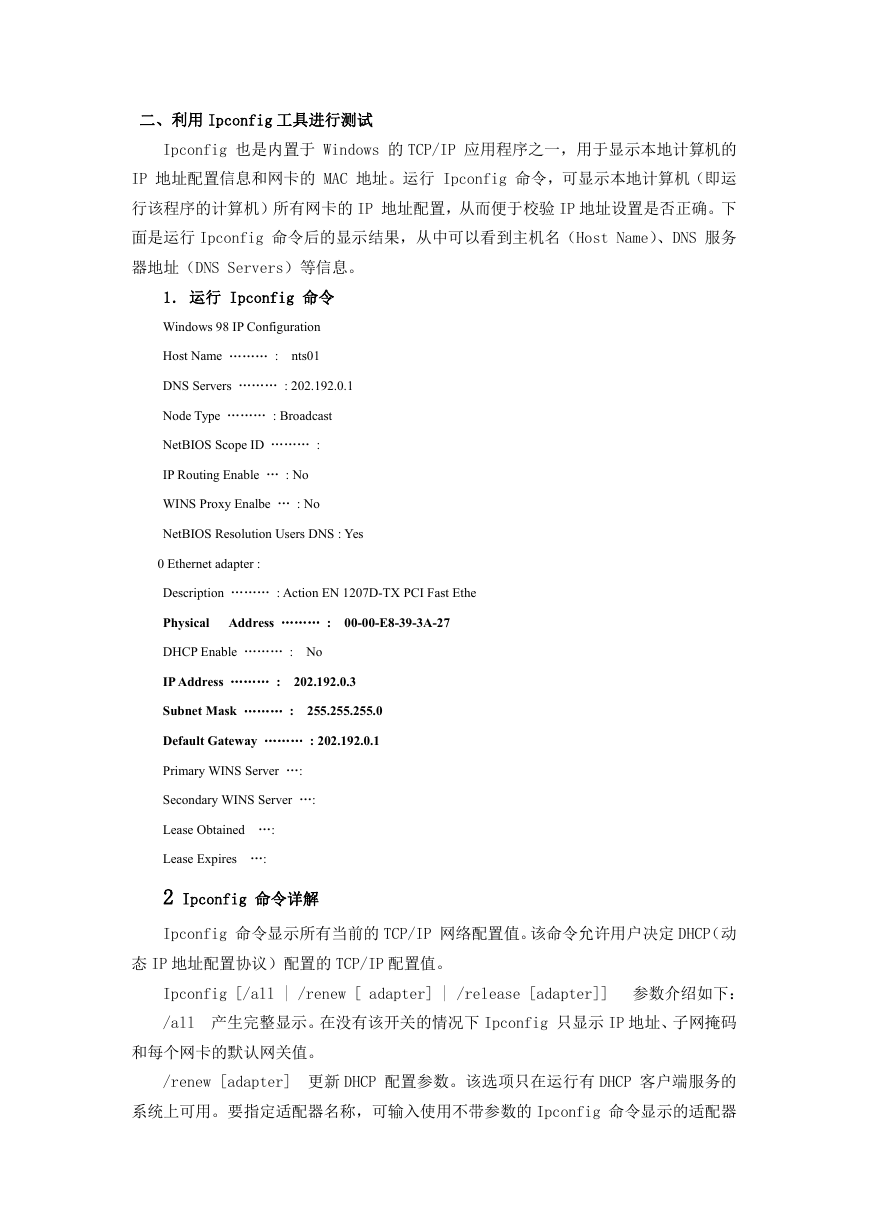


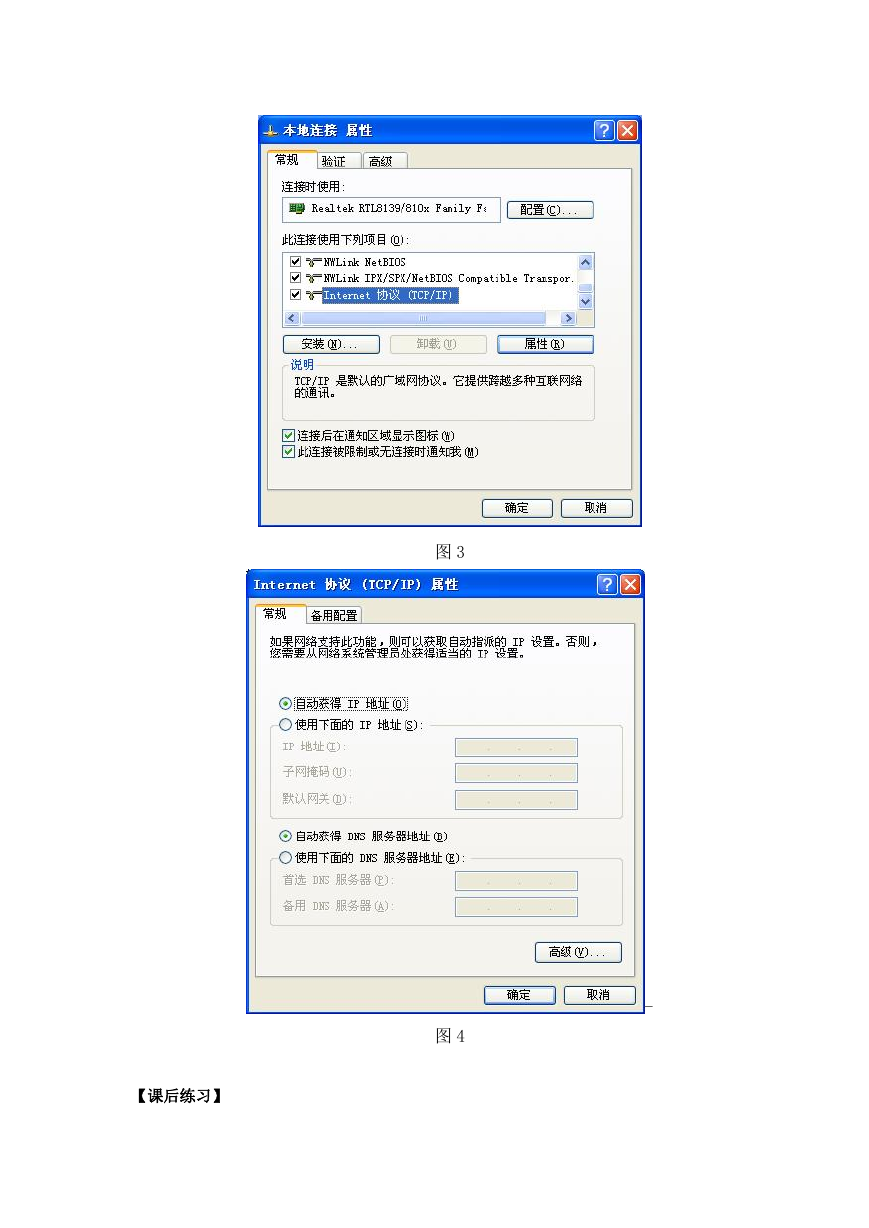
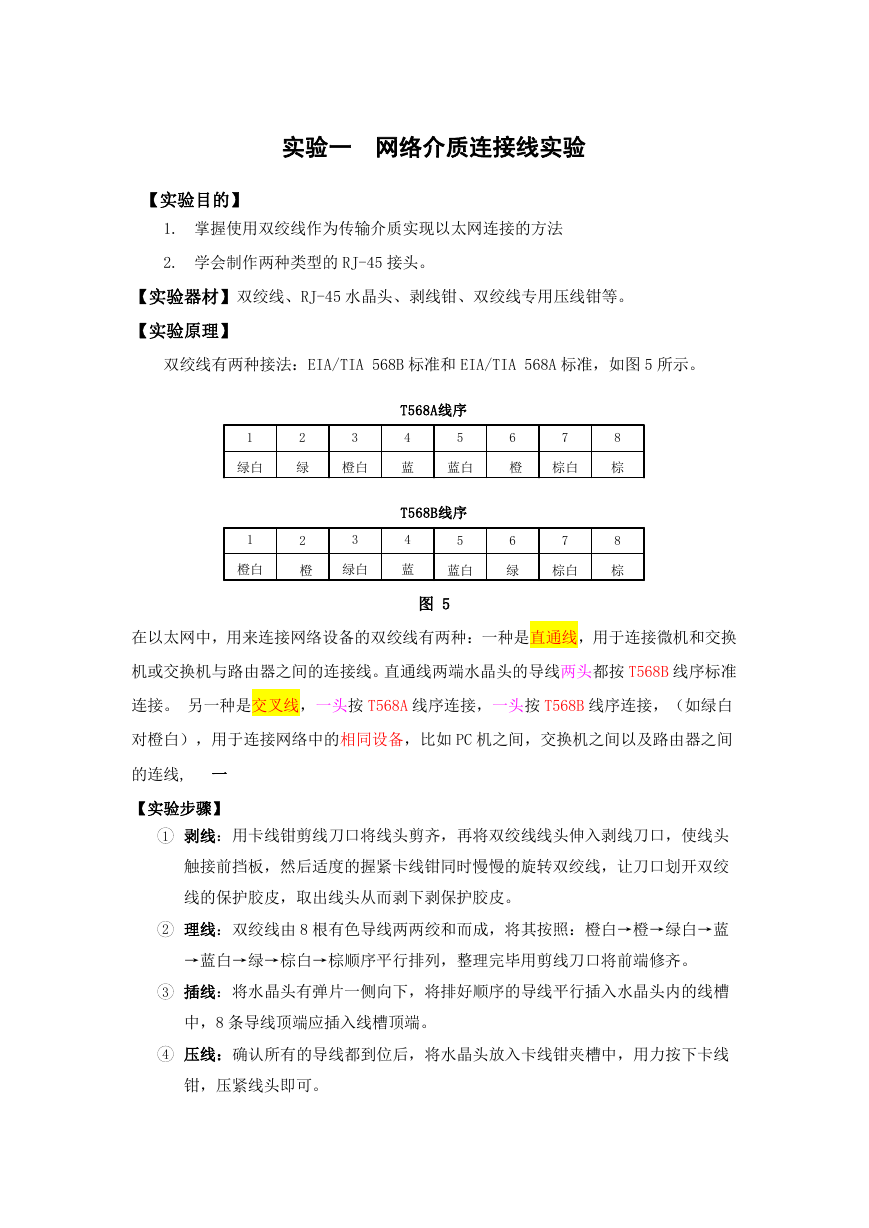

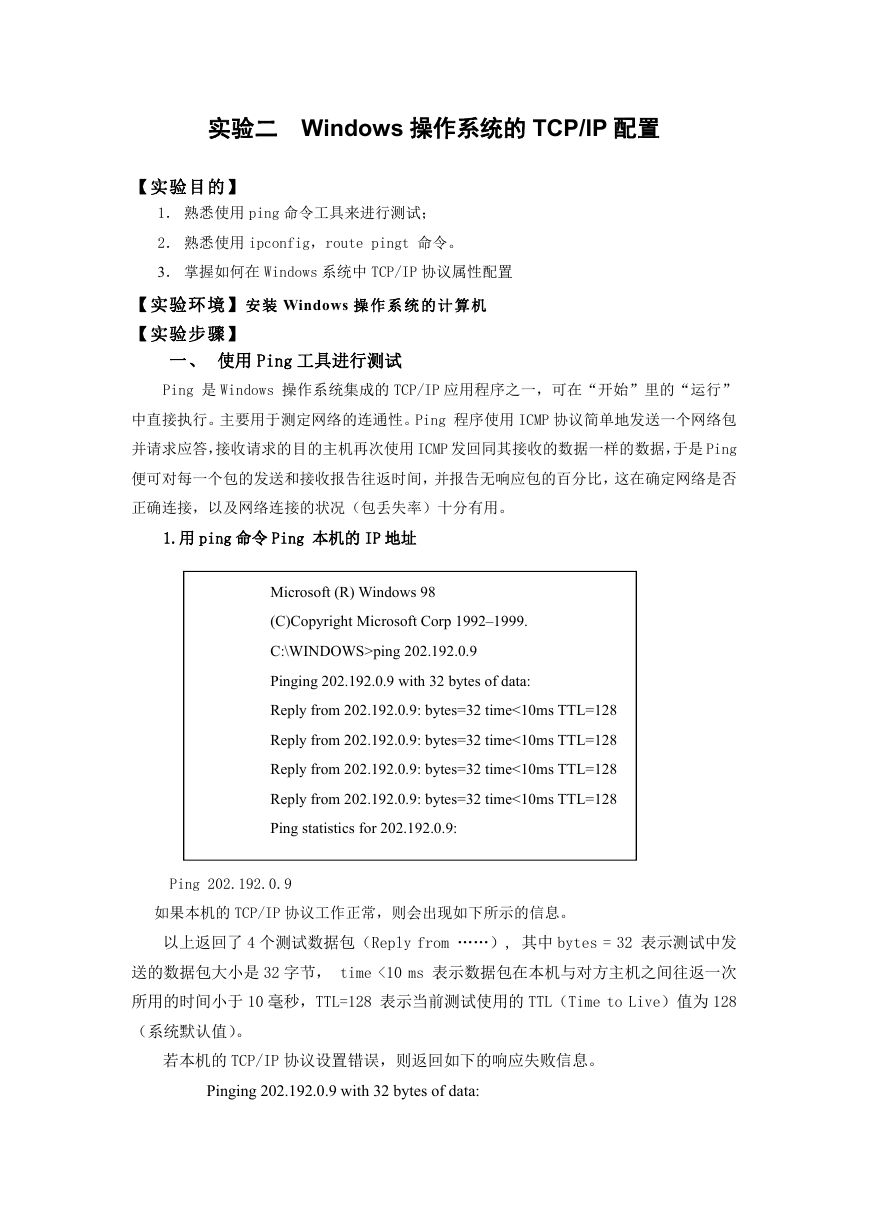
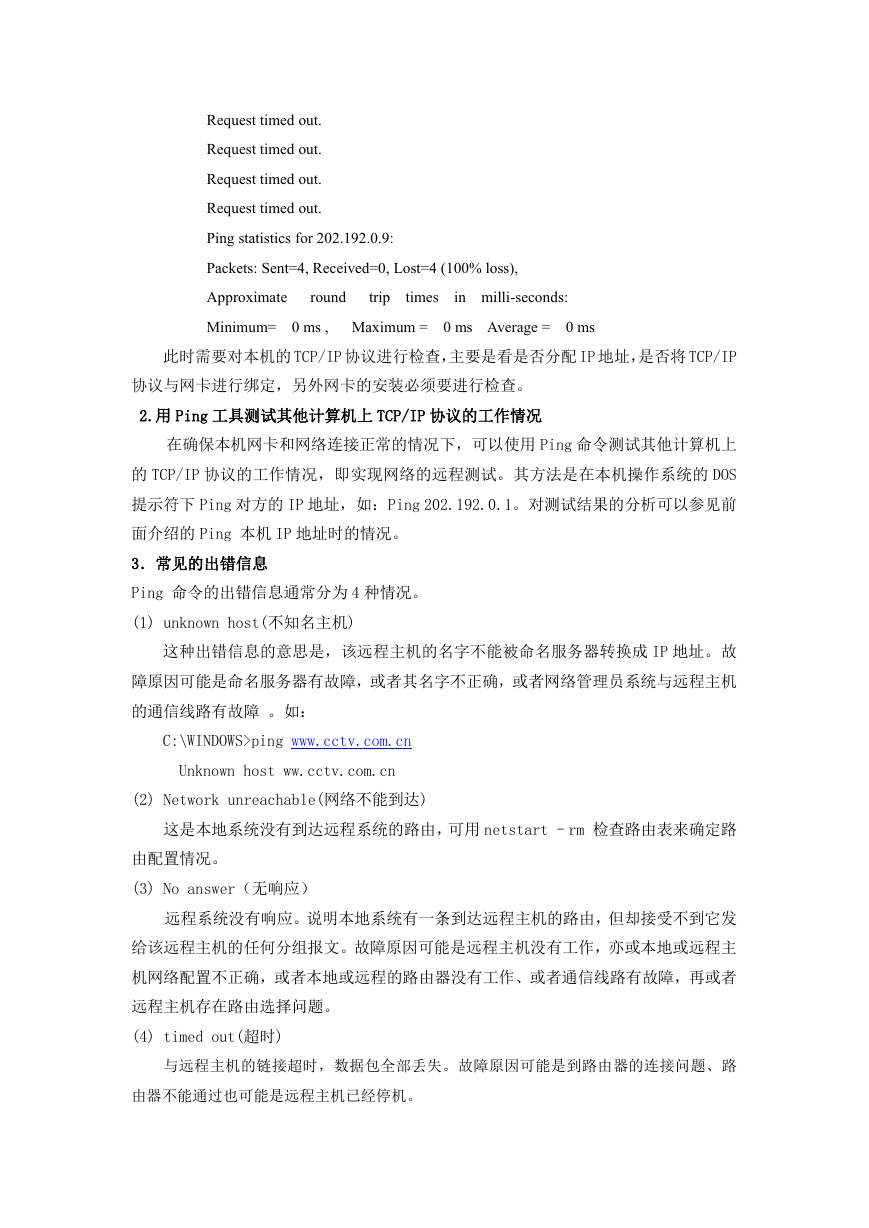
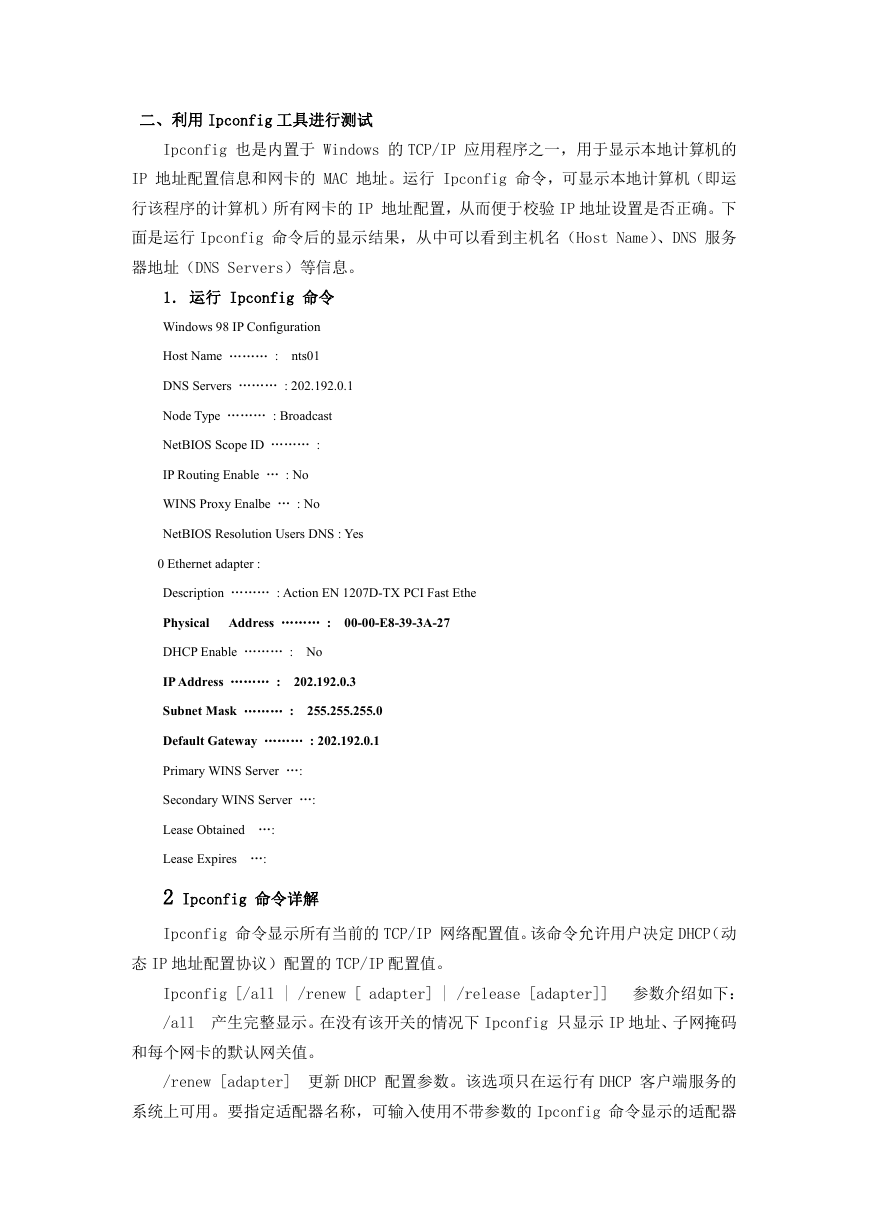


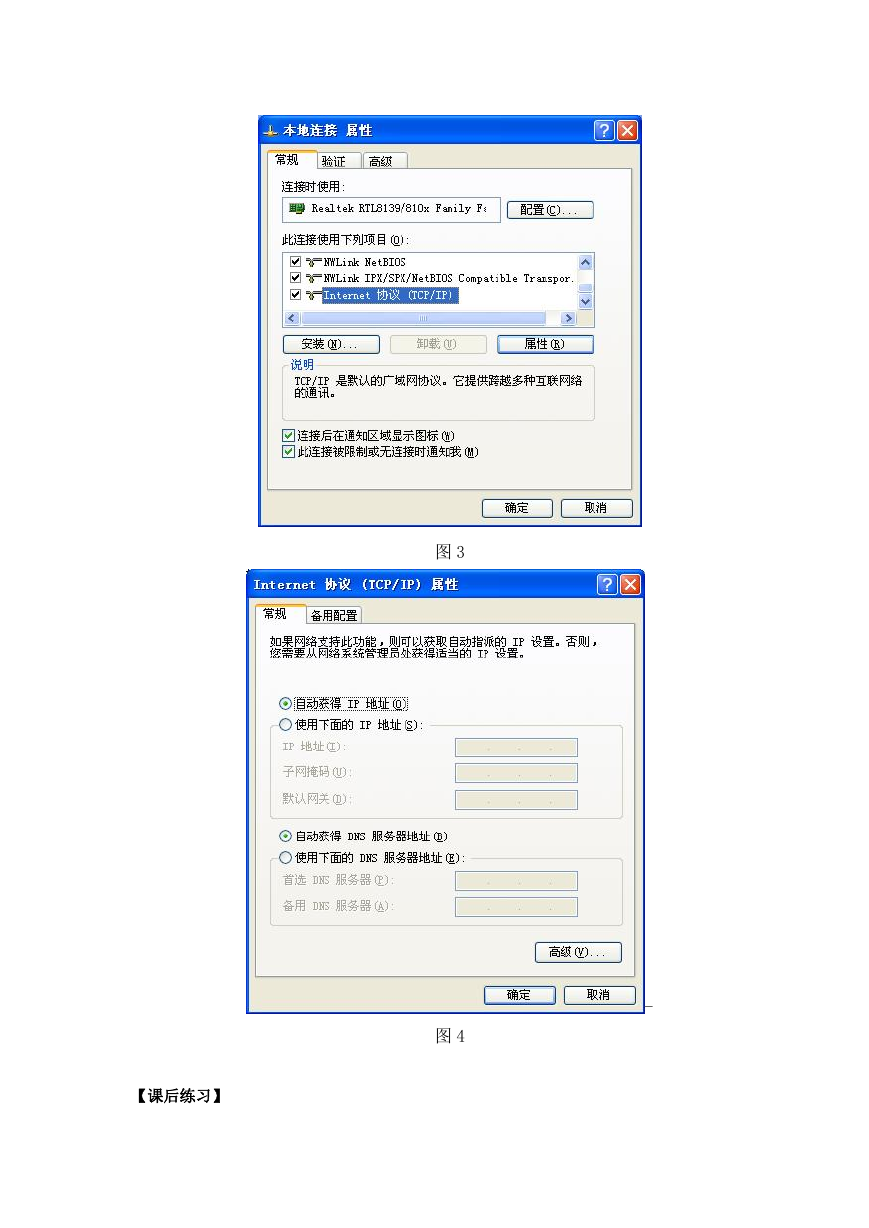
 2023年江西萍乡中考道德与法治真题及答案.doc
2023年江西萍乡中考道德与法治真题及答案.doc 2012年重庆南川中考生物真题及答案.doc
2012年重庆南川中考生物真题及答案.doc 2013年江西师范大学地理学综合及文艺理论基础考研真题.doc
2013年江西师范大学地理学综合及文艺理论基础考研真题.doc 2020年四川甘孜小升初语文真题及答案I卷.doc
2020年四川甘孜小升初语文真题及答案I卷.doc 2020年注册岩土工程师专业基础考试真题及答案.doc
2020年注册岩土工程师专业基础考试真题及答案.doc 2023-2024学年福建省厦门市九年级上学期数学月考试题及答案.doc
2023-2024学年福建省厦门市九年级上学期数学月考试题及答案.doc 2021-2022学年辽宁省沈阳市大东区九年级上学期语文期末试题及答案.doc
2021-2022学年辽宁省沈阳市大东区九年级上学期语文期末试题及答案.doc 2022-2023学年北京东城区初三第一学期物理期末试卷及答案.doc
2022-2023学年北京东城区初三第一学期物理期末试卷及答案.doc 2018上半年江西教师资格初中地理学科知识与教学能力真题及答案.doc
2018上半年江西教师资格初中地理学科知识与教学能力真题及答案.doc 2012年河北国家公务员申论考试真题及答案-省级.doc
2012年河北国家公务员申论考试真题及答案-省级.doc 2020-2021学年江苏省扬州市江都区邵樊片九年级上学期数学第一次质量检测试题及答案.doc
2020-2021学年江苏省扬州市江都区邵樊片九年级上学期数学第一次质量检测试题及答案.doc 2022下半年黑龙江教师资格证中学综合素质真题及答案.doc
2022下半年黑龙江教师资格证中学综合素质真题及答案.doc